Baixe gratuitamente a ferramenta de verificação do Windows 11 para verificação de compatibilidade do Windows 11
Leonardo publicou em 11/03/2024 para Notas para Gerenciamento de Partições | Mais Artigos
A Microsoft anunciou oficialmente o lançamento do Windows 11 oficial em 5 de outubro de 2021. Aficionados do Windows, Insiders e usuários Pro podem ingressar e baixar o Windows 11 em seus computadores para experimentar as grandes melhorias agora.
Se você planeja atualizar para o Windows 11, enquanto isso você pode fazer alguns trabalhos preparatórios. Por exemplo, verifique a compatibilidade do seu computador com o Windows 11. Primeiro, vamos dar uma olhada no que é necessário para atualizar para o Windows 11.
Requisitos mínimos de sistema para atualização do Windows 11
O Windows 11 tem requisitos claros de hardware e sistema, como segue. Estas são as especificações mínimas e, se o seu computador não atender a nenhuma delas, você não conseguirá atualizar e terá o problema ‘ Este PC não pode executar o Windows 11 ’.
- Processador: 1 gigahertz (GHz) ou mais rápido com 2 ou mais núcleos em um processador de 64 bits compatível ou System on a Chip (SoC)
- Memória: 4 GB de RAM
- Armazenamento: dispositivo de armazenamento de 64 GB ou maior
- Firmware do sistema: UEFI, compatível com inicialização segura
- TPM: Módulo de plataforma confiável (TPM) versão 2.0
- Placa gráfica: gráficos compatíveis com DirectX 12 / WDDM 2.x
- Tela: >9'' com resolução HD (720p)
- Conexão com a Internet: conta da Microsoft e conectividade com a Internet necessárias para configuração do Windows 11 Home.
Página de recursos: https://www.microsoft.com/en-gb/windows/windows-11
Verificação de integridade do PC Microsoft Windows 11
Para verificar se o seu laptop ou PC atual atende aos requisitos para instalar o Windows 11, a Microsoft lançará um aplicativo chamado PC Health Checker para ajudá-lo a fazer isso. Porém, como indica a mensagem oficial, o software ainda não está disponível.

Então, como realizar a verificação de compatibilidade do Windows 11 se quiser experimentar este sistema com antecedência? Existe outra maneira de experimentar.
Baixe o aplicativo EaseUS Windows 11 Checker gratuitamente
EaseUS oferece um verificador de atualização gratuito do Windows 11 para que todos possam verificar se o seu dispositivo pode instalar o Windows 11. Com apenas um clique, você pode ver como o seu computador está configurado e quão compatível ele é com o Windows 11.
Passo 1. Inicie o EaseUS Partition Master e clique em "Toolkit".
Passo 2. Clique em "Win11 Checker" para abrir este recurso. Em seguida, clique no botão Verificar agora para começar.

Passo 3. A janela de resultados de compatibilidade do Windows 11 aparecerá em breve. Todos os itens de configuração incompatíveis e compatíveis serão listados.

Os itens de configuração incompatíveis mais comuns são:
- Método de inicialização: O Windows 11 requer o modo de inicialização UEFI, que é uma especificação de sistema de PC que define a interface de software entre o sistema operacional e o firmware do sistema como uma alternativa ao BIOS. Se sua CPU suportar o modo de inicialização UEFEI, certifique-se de que o modo de inicialização esteja configurado corretamente.
- Tipo de partição de disco: o Windows 11 exige que o tipo de partição do disco do sistema seja GPT. Se o seu sistema estiver em MBR, aprenda como converter MBR para GPT sem perda de dados da maneira abaixo.
- TPM: o Windows 11 requer TPM 2.0 e deve estar habilitado. Aprenda TPM para Windows 11 e como habilitá-lo.
- Inicialização segura: A inicialização segura no Windows 11 deve estar habilitada. Aprenda como ativar a inicialização segura .
Como converter MBR em GPT sem perda de dados para atualização do Windows 11
O Windows 11 exige explicitamente que o tipo de partição do disco do sistema seja GPT. O problema, porém, é que a maioria dos discos dos usuários está no formato MBR. Você pode converter MBR em GPT?
Sim, com um gerenciador de partição profissional - EaseUS Partition Master , você pode converter o disco MBR em GPT sem perda de dados. Sem formatação, sem exclusão.
Esta ferramenta definitiva de gerenciamento de partições oferece soluções completas para iniciantes e especialistas. Você pode usá-lo para criar, redimensionar/mover , mesclar, limpar e formatar partições. Além desses recursos básicos, o EaseUS Partition Master ainda conta com muitas funções avançadas, como:
- Clonar disco : clonar um disco inteiro em outro no mesmo layout de disco sem qualquer perda de dados. Você pode até clonar um HDD maior em um SSD menor
- Conversão de disco/partição : Converta uma partição lógica em partição primária ou partição primária em partição lógica, FAT em NTFS, disco MBR em GPT ou disco GPT em MBR.
- Migrar sistema operacional para SSD : Transfira o sistema operacional do HDD para o SSD sem reinstalar o Windows
Agora, baixe este programa de gerenciamento de partição e siga os guias passo a passo para converter MBR em GPT com segurança para atualização do Windows 11.
Passo 1. Baixe e inicie o EaseUS Partition Master em seu computador.
Passo 2. Vá para Disk Converter, selecione "Convert MBR to GPT" e clique em "Next" para continuar.

Passo 3. Selecione o disco MBR de destino que você deseja converter para GPT e clique em "Converter" para iniciar a conversão.

Leitura adicional: Como atualizar após a verificação do Windows 11
Para usuários que desejam atualizar do Windows 10 para o Windows 11 por meio do programa Windows Insider, siga as etapas a seguir para referência.
Passo 1. Pressione Windows + I para abrir Configurações. Em seguida, clique em "Atualização e segurança > Programa Windows Insider > Primeiros passos".
Passo 2. Siga as instruções na tela, clique em “Vincular uma conta”, escolha sua conta da Microsoft e clique em “Continuar”.
Passo 3. A versão do Windows 11 Insider é ideal para usuários altamente técnicos que usam o Dev Channel. Selecione "Canal Dev" e clique em "Confirmar".
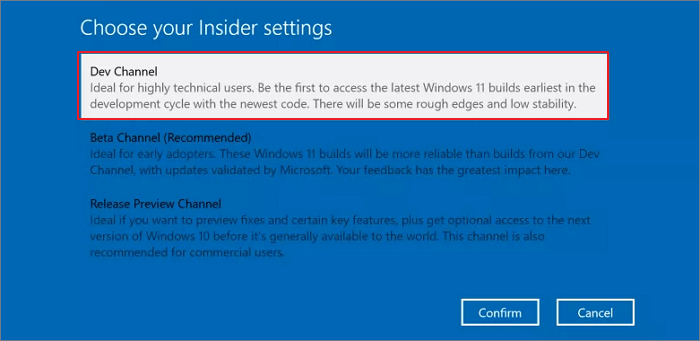
Passo 4. Reinicie o seu PC para ingressar no programa Windows Insider.

Passo 5. Após reiniciar o PC, vá em “Configurações > Atualização e segurança > Windows Update”.
Passo 6. Verifique se há atualizações. Em seguida, a versão do Windows 11 Insider Preview apareceria. Você pode baixar e instalar o Windows 11 agora.
O resultado final
Após a verificação e atualização do Windows 11, para aproveitar ao máximo o sistema operacional e o hardware, recomendamos que você aplique um software de gerenciamento de disco eficiente - gerenciador de partição EaseUS em seu computador para maximizar e otimizar facilmente o uso do seu disco.
Artigos relacionados
-
Não há espaço suficiente na unidade C para extrair este pacote [resolvido]
![imagem]() Leonardo 2023/12/12
Leonardo 2023/12/12
-
O armazenamento de dados de configuração de inicialização não pôde ser aberto [6 maneiras]
![imagem]() Leonardo 2024/03/04
Leonardo 2024/03/04
-
Como acelerar o disco rígido no Windows 11/10/8/7 [soluções 100% funcionais]
![imagem]() Leonardo 2023/09/14
Leonardo 2023/09/14
-
Como Clonar Partição ou Disco Rígido com Software de Cópia de Partição
![imagem]() Leonardo 2023/09/26
Leonardo 2023/09/26
Sobre EaseUS Partition Master
Software de gerenciamento de disco e partição para uso pessoal e comercial. Deixe-o gerenciar sua unidade de armazenamento: redimensionar, formatar, excluir, clonar, converter, etc.
Vídeo tutorial

Como particionar um disco rígido no Windows 11/10/8/7
Como podemos te ajudar
Encontre respostas para perguntas comuns abaixo.
